Το Google Docs είναι ένα ευέλικτο εργαλείο επεξεργασίας κειμένου που σας προσφέρει πολλές επιλογές για την προσαρμογή των εγγράφων σας. Αν κατακτήσετε τις βασικές ρυθμίσεις του Google Docs, μπορείτε να εργαστείτε πιο αποτελεσματικά και να διασφαλίσετε ότι τα έγγραφά σας είναι σχεδιασμένα ακριβώς όπως τα θέλετε. Αυτές οι οδηγίες θα σας καθοδηγήσουν στα βασικά βήματα για την προσαρμογή των βασικών ρυθμίσεων στα Έγγραφα Google, ώστε να μπορείτε να εργάζεστε με τον καλύτερο δυνατό τρόπο με το εργαλείο.
Βασικά συμπεράσματα
- Μπορείτε να δημιουργήσετε νέα έγγραφα απευθείας στα Έγγραφα Google ή να ανοίξετε υπάρχοντα έγγραφα.
- Η αποθήκευση, η αντιγραφή και η οργάνωση των εγγράφων γίνεται διαισθητικά χρησιμοποιώντας τις λειτουργίες του Google Drive.
- Οι ρυθμίσεις γλώσσας είναι ζωτικής σημασίας για την αυτόματη διόρθωση και την αναγνώριση κειμένου.
- Είναι σημαντικό να διατηρείτε τη δομή των εγγράφων σας με κατάλληλους φακέλους και ονόματα.
Οδηγίες βήμα προς βήμα
1. Δημιουργήστε ένα νέο έγγραφο
Αρχικά, ανοίξτε το Google Docs και δημιουργήστε ένα νέο έγγραφο απευθείας μέσω του μενού "Αρχείο". Αυτό είναι γρήγορο και εύκολο κάνοντας κλικ στην επιλογή "Νέο". Έχετε επίσης τη δυνατότητα να επιλέξετε ένα πρότυπο. Αυτό είναι ιδιαίτερα χρήσιμο αν χρειάζεστε μια συγκεκριμένη μορφή ή αν θέλετε να δημιουργήσετε ένα βιογραφικό σημείωμα ή μια εργασία.
2. Άνοιγμα και οργάνωση εγγράφων
Εάν εργάζεστε ήδη σε ένα έγγραφο ή θέλετε να ανοίξετε ένα υπάρχον έγγραφο, μεταβείτε ξανά στο "Αρχείο" και επιλέξτε "Άνοιγμα". Αυτό θα σας δώσει πρόσβαση σε όλα τα αρχεία σας και μπορείτε να επιλέξετε το έγγραφο που θέλετε. Για αυτό το παράδειγμα, θα ανοίξουμε ένα βιογραφικό σημείωμα που έχετε δημιουργήσει προηγουμένως. Αυτή η λειτουργία σας επιτρέπει να μεταβείτε γρήγορα μεταξύ διαφορετικών εγγράφων, ώστε να μπορείτε να εργάζεστε πιο αποτελεσματικά.
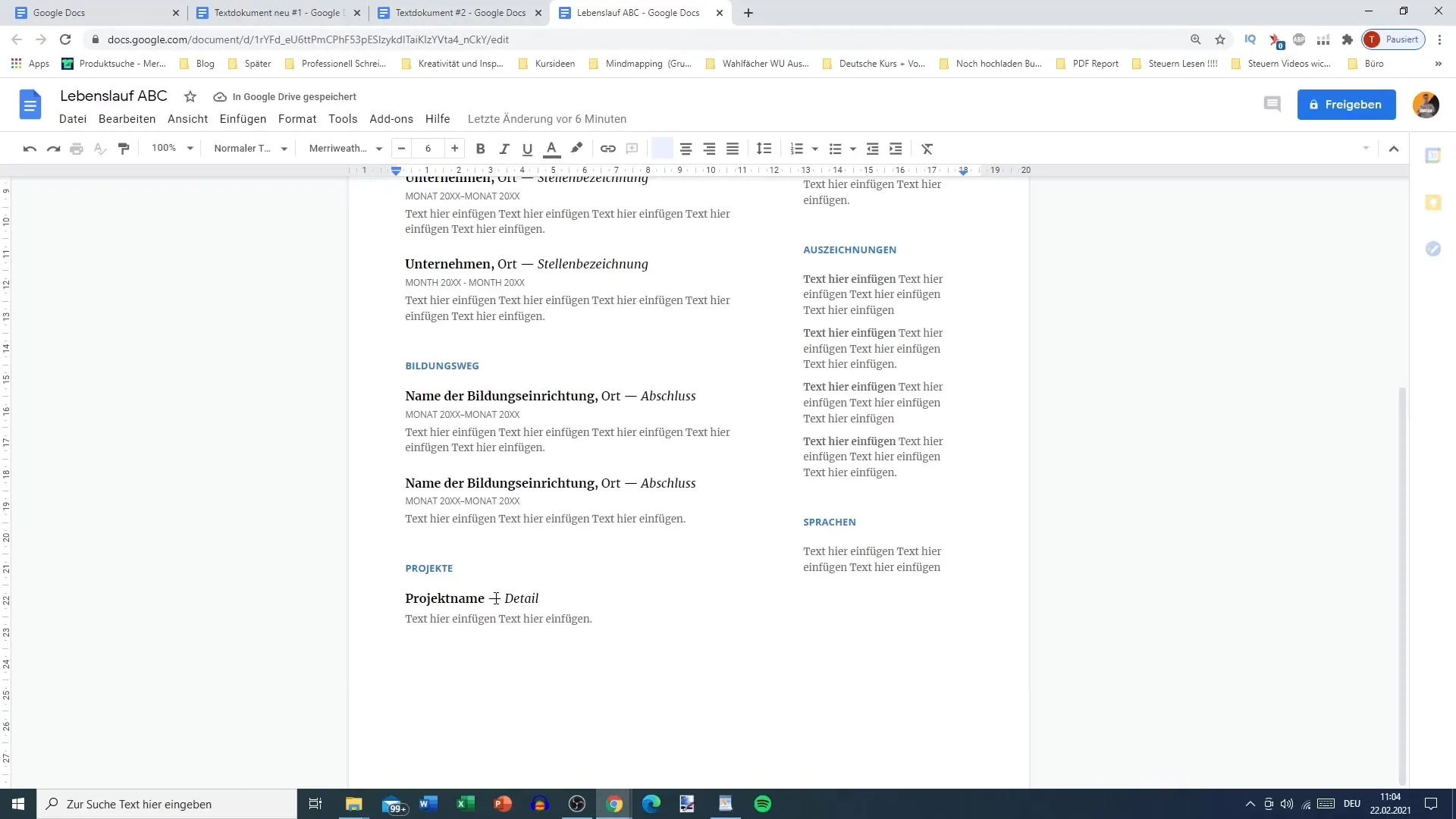
3. Αντιγραφή και μετονομασία
Μπορείτε να δημιουργήσετε ένα αντίγραφο του εγγράφου σας εάν χρειάζεστε διαφορετικές εκδόσεις ενός κειμένου. Για να το κάνετε αυτό, επιλέξτε την επιλογή "Δημιουργία αντιγράφου" και δώστε στο νέο αρχείο ένα όνομα, για παράδειγμα "Έγγραφο κειμένου 3". Μπορείτε επίσης να μετονομάσετε τα έγγραφα στο μενού "Αρχείο" για να τα βρείτε ευκολότερα.
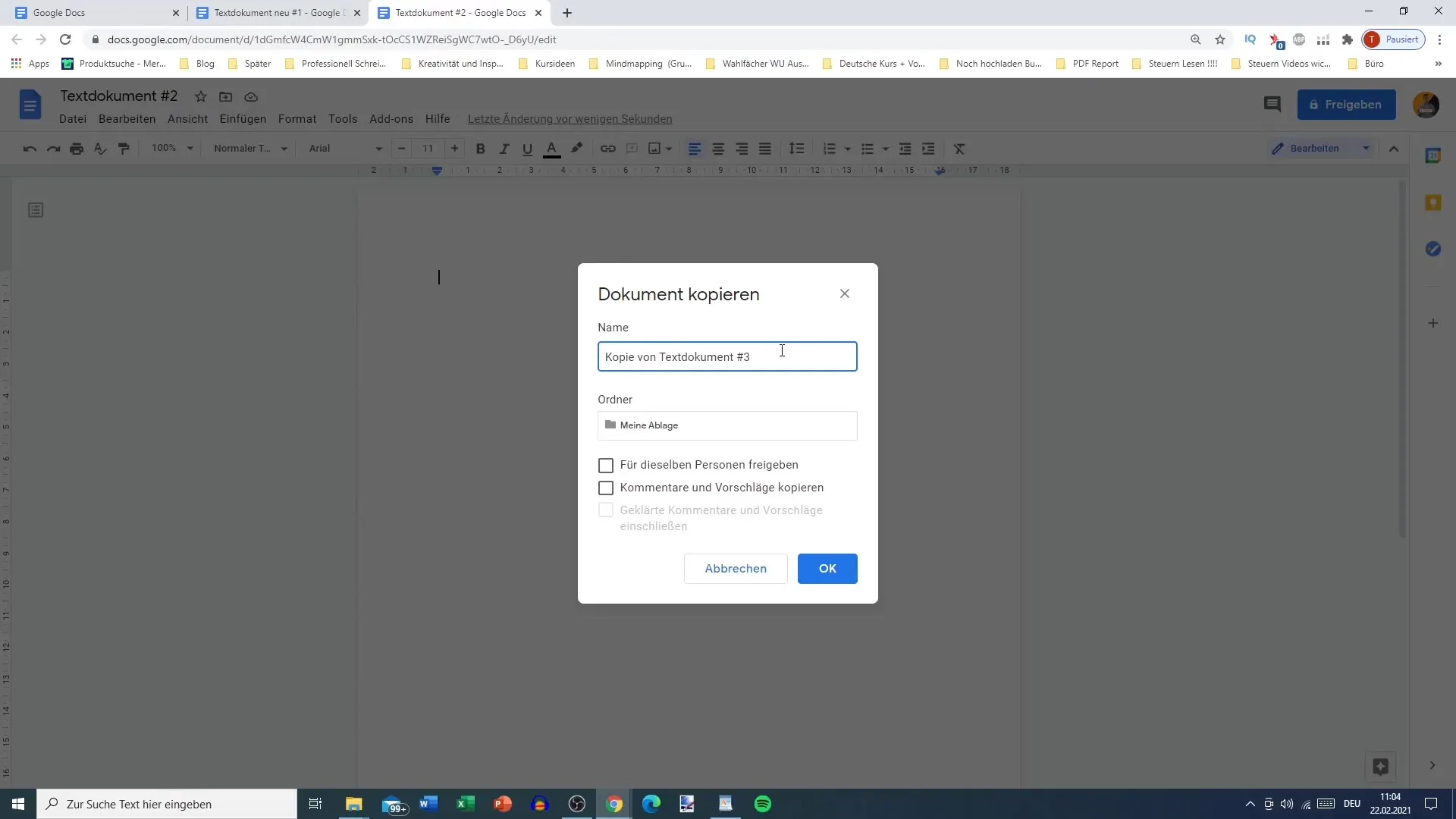
4. Έλεγχος του ιστορικού εκδόσεων
Μια συναρπαστική λειτουργία του Google Docs είναι το ιστορικό εκδόσεων. Μπορείτε επίσης να το βρείτε κάτω από το μενού "Αρχείο". Εδώ μπορείτε να δείτε όλες τις αλλαγές και τις διάφορες εκδόσεις του εγγράφου σας, γεγονός που σας επιτρέπει να ελέγξετε τις προηγούμενες μεταφορτώσεις και, εάν είναι απαραίτητο, να τις επαναφέρετε εάν έχετε διαγράψει κατά λάθος κάτι.
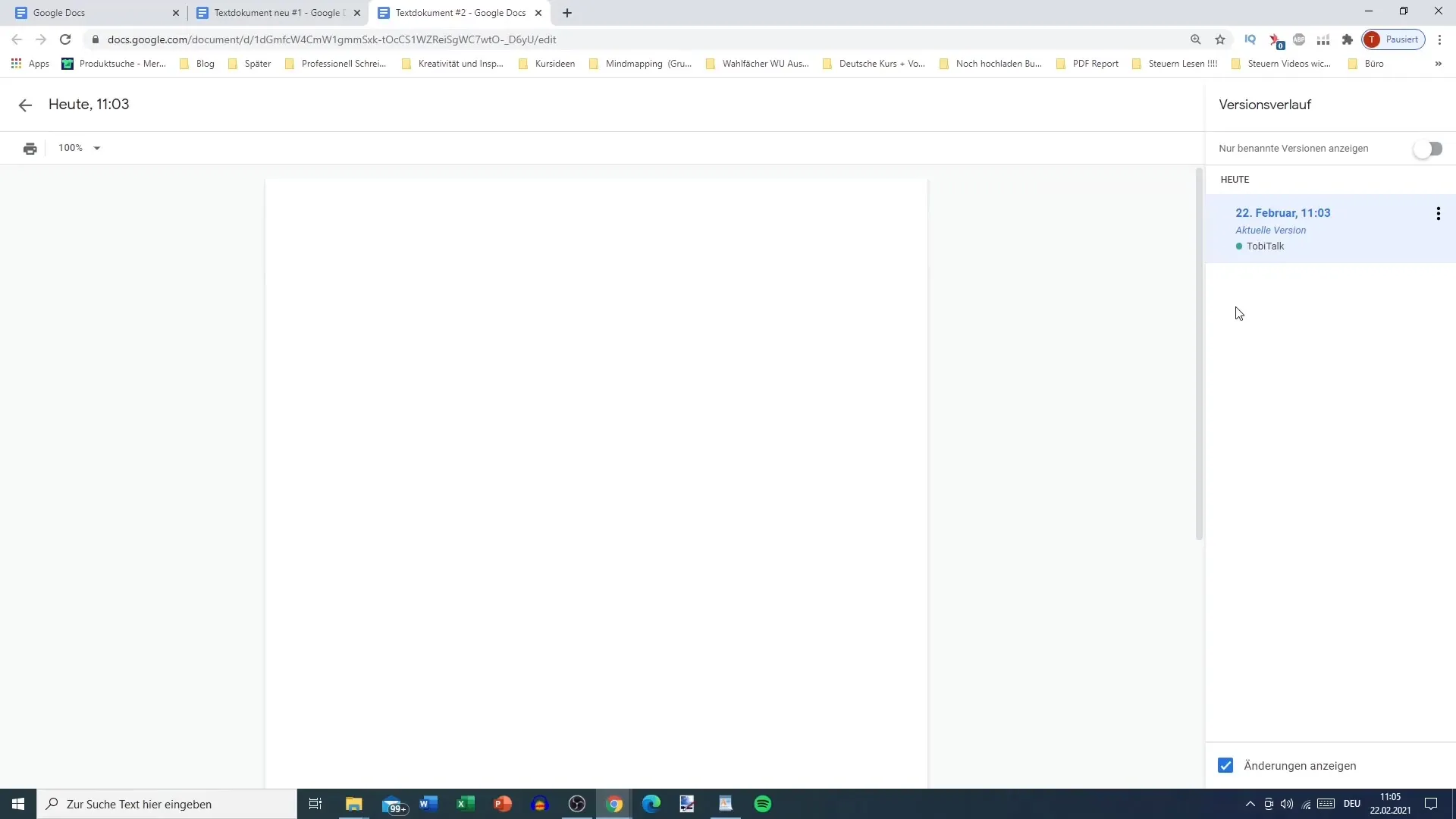
5. Να καταστήσετε τα έγγραφα διαθέσιμα εκτός σύνδεσης
Εάν σκοπεύετε να εργαστείτε χωρίς σύνδεση στο διαδίκτυο, είναι σημαντικό να καταστήσετε το έγγραφό σας διαθέσιμο εκτός σύνδεσης. Κάντε κλικ στο "Αρχείο" και ενεργοποιήστε τη λειτουργία εκτός σύνδεσης. Στη συνέχεια, το έγγραφό σας θα αποθηκευτεί στη συσκευή σας και θα μπορεί να επεξεργαστεί χωρίς διαδικτυακή πρόσβαση. Το γκρι τικ επιβεβαιώνει ότι όλα έχουν ρυθμιστεί σωστά.
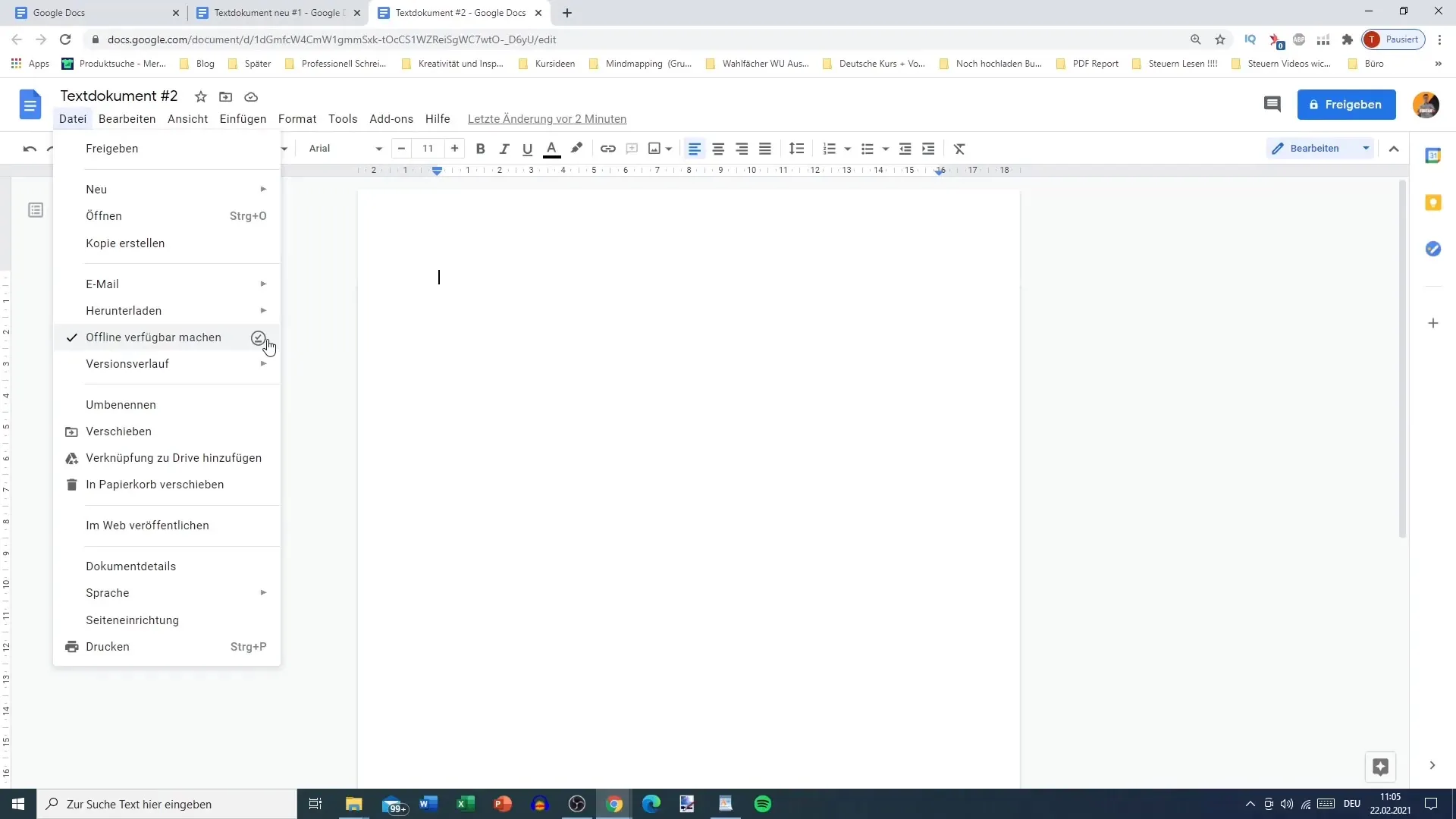
6 Δομή και οργάνωση των εγγράφων σας
Για να βελτιώσετε τη σαφήνεια, σας συνιστώ να ταξινομείτε τα έγγραφά σας σε διαφορετικούς φακέλους. Μπορείτε να δημιουργήσετε νέους φακέλους κάνοντας κλικ στο αντίστοιχο κουμπί στο Google Drive. Ονόματα όπως "Έγγραφα κειμένου Μαθήματα βίντεο" βοηθούν στην οργάνωση των πραγμάτων.
7. Ορίστε τη γλώσσα για την αυτόματη διόρθωση και την εισαγωγή γλώσσας
Η ρύθμιση της γλώσσας είναι ζωτικής σημασίας για την αυτόματη διόρθωση και την εισαγωγή γλώσσας. Μπορείτε να ρυθμίσετε τη γλώσσα στο μενού στην ενότητα "Εργαλεία". Επιλέξτε την επιθυμητή γλώσσα, όπως Γερμανικά ή Αγγλικά (ΗΠΑ ή Μεγάλη Βρετανία). Αυτό είναι σημαντικό για να διασφαλιστεί ότι τα κείμενα αναγνωρίζονται σωστά και μορφοποιούνται σωστά από άποψη γραμματικής.
8. Βασική διάταξη σελίδας
Η διάταξη σελίδας, συμπεριλαμβανομένων των περιθωρίων και της ευθυγράμμισης, είναι σημαντική για την παρουσίαση των εγγράφων σας. Τα έγγραφά σας θα πρέπει να είναι καλά δομημένα και ελκυστικά. Μέσω του μενού "Αρχείο", θα βρείτε τις ρυθμίσεις διάταξης σελίδας όπου μπορείτε να κάνετε αυτές τις ρυθμίσεις.
9 Εκτύπωση εγγράφου
Αφού οριστικοποιήσετε το έγγραφό σας, μπορείτε να το στείλετε στον εκτυπωτή. Στο μενού "Αρχείο" θα βρείτε την επιλογή εκτύπωσης, η οποία σας επιτρέπει να προσαρμόσετε διάφορες ρυθμίσεις εκτύπωσης πριν κάνετε κλικ στο κουμπί "Εκτύπωση".
10. Γράψτε τα πρώτα σας κείμενα
Με τις ρυθμίσεις που έχετε ήδη κάνει, είστε πλέον έτοιμοι να γράψετε τα πρώτα σας κείμενα στα Έγγραφα Google. Χρησιμοποιήστε τις διάφορες λειτουργίες και επιλογές για να προσαρμόσετε τα κείμενά σας και να αποτυπώσετε αποτελεσματικά τις σκέψεις σας.
Περίληψη
Η προσαρμογή των βασικών ρυθμίσεων στα Έγγραφα Google είναι απαραίτητη για τη χρήση αυτού του αποτελεσματικού επεξεργαστή κειμένου. Από τη δημιουργία νέων εγγράφων έως το άνοιγμα υφιστάμενων αρχείων και την οργάνωση της εργασίας σας στο Google Drive - όλα αυτά τα βήματα είναι ζωτικής σημασίας για την αποτελεσματική εργασία. Λαμβάνοντας υπόψη τις ρυθμίσεις γλώσσας και τη ρύθμιση σελίδων, μπορείτε να δημιουργήσετε ένα ιδανικό περιβάλλον εργασίας. Τώρα είστε καλά εξοπλισμένοι για να δομήσετε τις ιδέες σας και να είστε παραγωγικοί στα Έγγραφα Google.
Συχνές ερωτήσεις
Πώς μπορώ να δημιουργήσω ένα νέο έγγραφο στα Έγγραφα Google; Μεταβείτε στο "Αρχείο", επιλέξτε "Νέο" και επιλέξτε είτε ένα κενό έγγραφο είτε ένα πρότυπο.
Πώς μπορώ να αποθηκεύσω ένα έγγραφο εκτός σύνδεσης;Ενεργοποιήστε τη διαθεσιμότητα εκτός σύνδεσης στο μενού "Αρχείο" για να αποθηκεύσετε το έγγραφό σας για επεξεργασία χωρίς σύνδεση στο διαδίκτυο.
Πώς μπορώ να αλλάξω τις ρυθμίσεις γλώσσας για την αυτόματη διόρθωση; Μεταβείτε στο "Εργαλεία", επιλέξτε "Γλώσσα" και στη συνέχεια την επιθυμητή γλώσσα.
Πώς μπορώ να ελέγξω το ιστορικό εκδόσεων ενός εγγράφου; Κάντε κλικ στο "Αρχείο" στο μενού και στη συνέχεια στο "Εμφάνιση ιστορικού εκδόσεων". Εκεί μπορείτε να δείτε όλες τις αλλαγές και τις εκδόσεις.
Πώς μπορώ να οργανώσω τα έγγραφά μου στο Google Drive;Δημιουργήστε νέους φακέλους στο Google Drive και αντιστοιχίστε τα έγγραφά σας στις κατάλληλες κατηγορίες.


